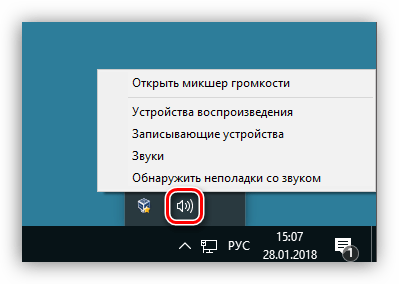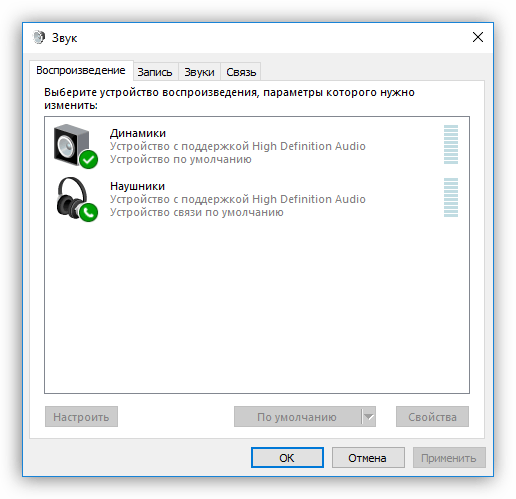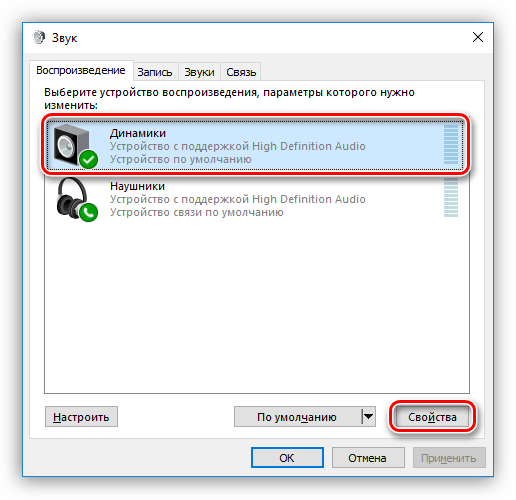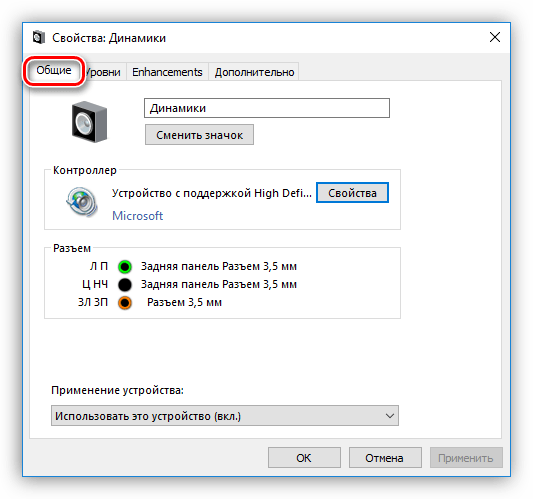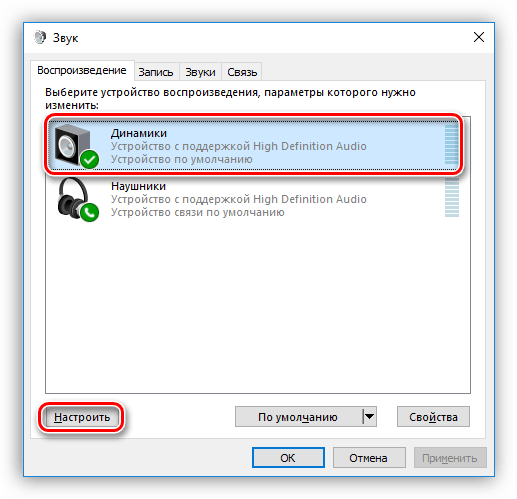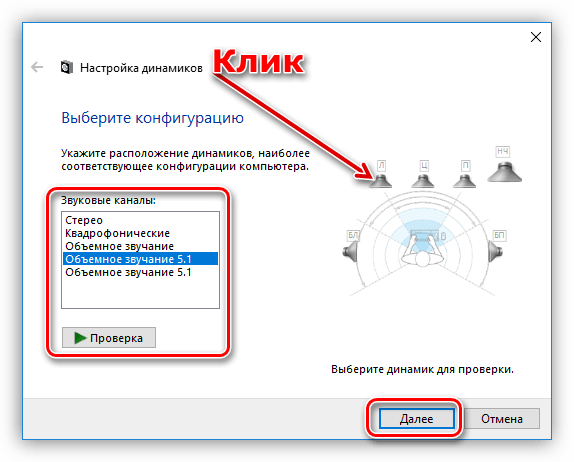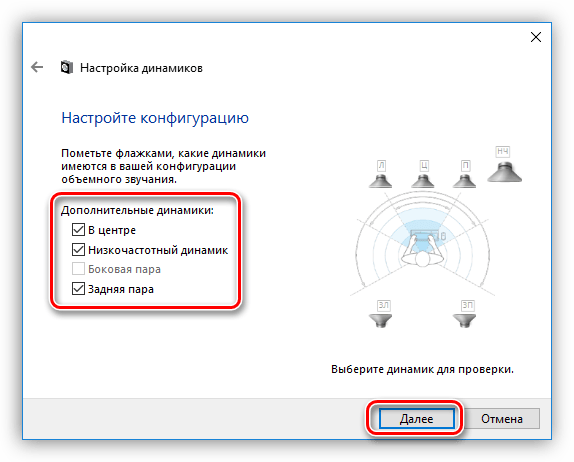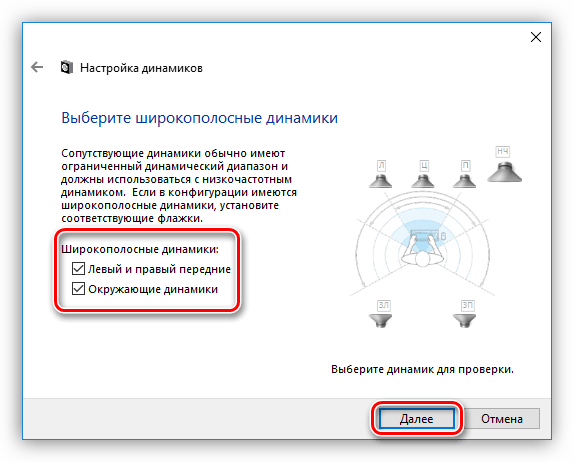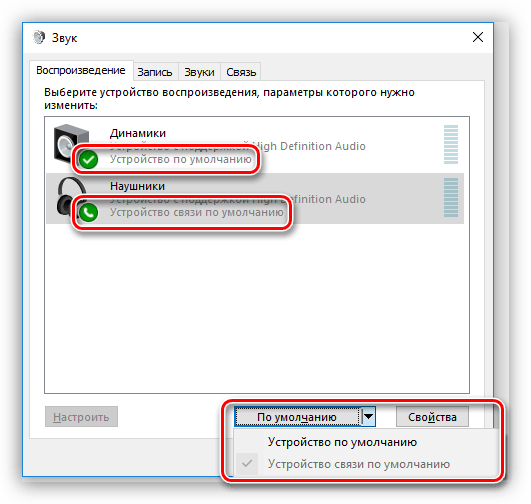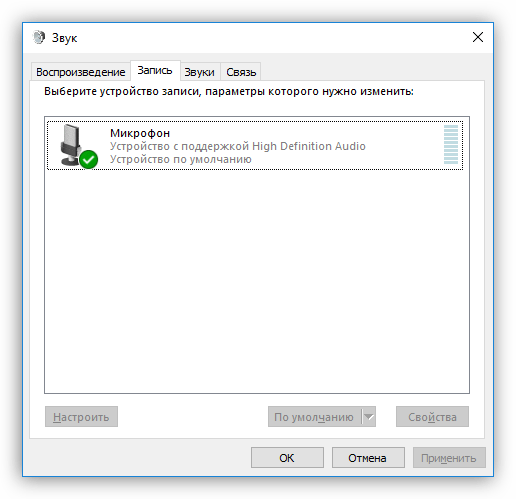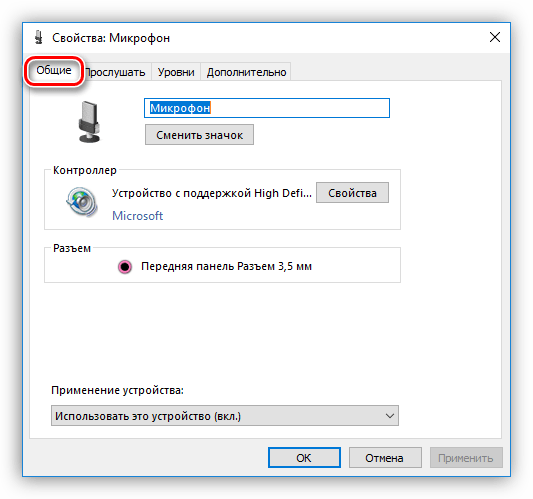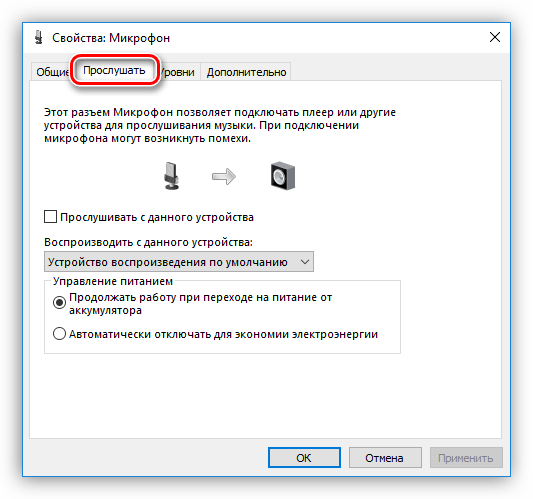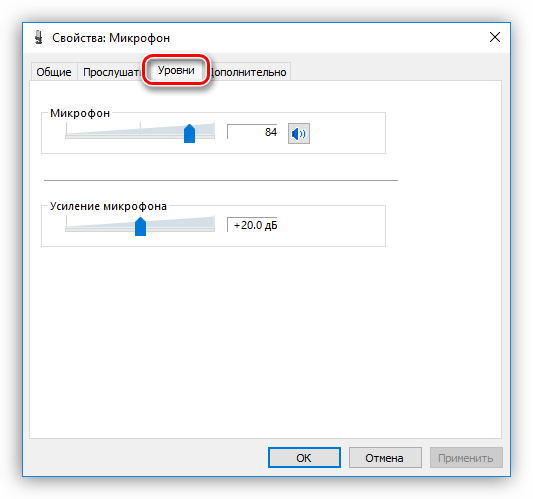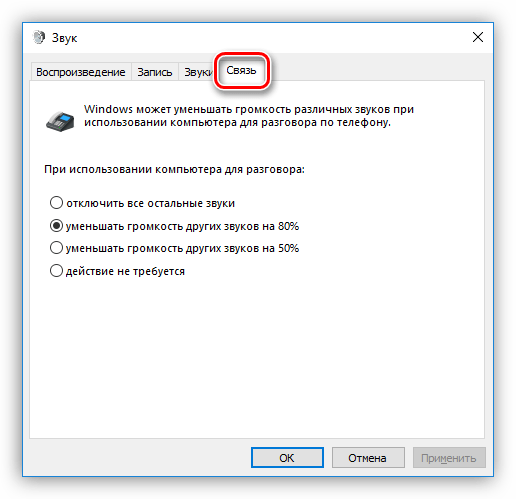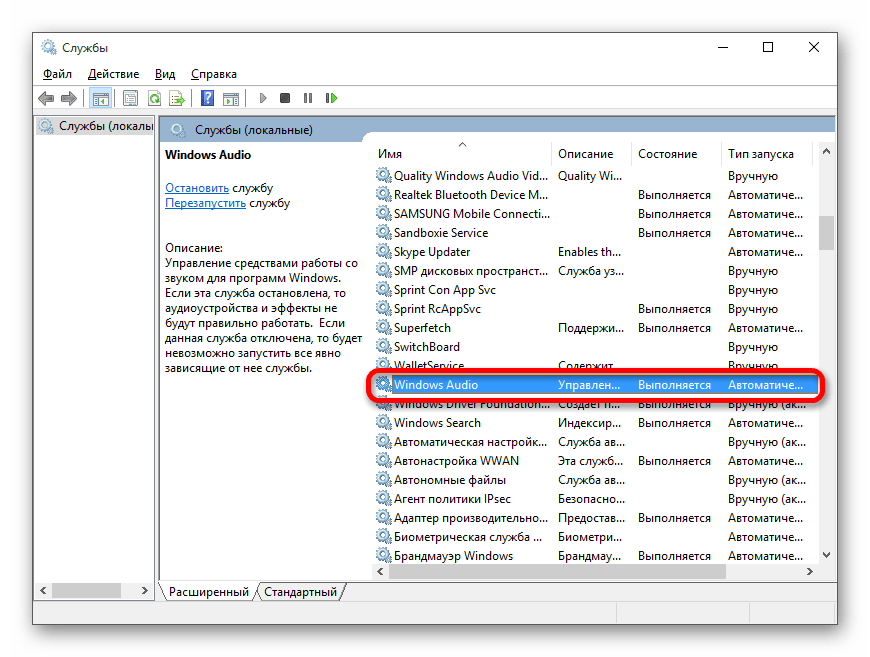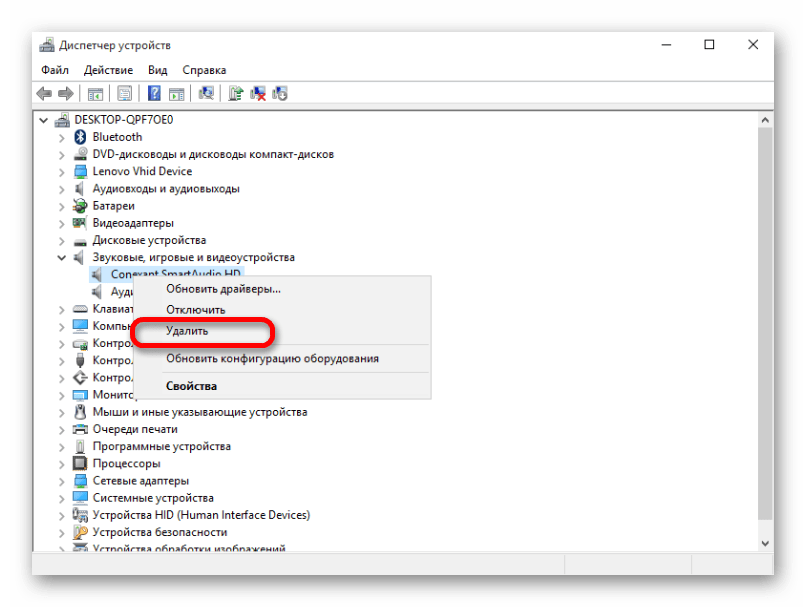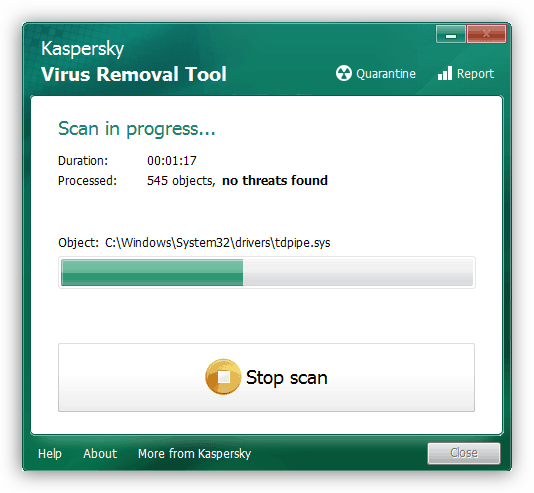Настраиваем звук на компьютере
Настройка звука на ПК
Настраивается звук двумя способами: с помощью специально предназначенных для этого программ или системного средства для работы с аудиоустройствами. Обратите внимание, что ниже речь пойдет о том, как отрегулировать параметры на встроенных звуковых картах. Так как в комплекте с дискретными может поставляться собственное программное обеспечение, то и его настройка будет индивидуальной.
Способ 1: Сторонние программы
Программы для настройки звучания широко представлены в сети. Они делятся на простые «усилители» и более сложные, с множеством функций.
- Усилители. Такой софт позволяет превышать возможные уровни громкости, предусмотренные в параметрах акустической системы. Некоторые представители также имеют встроенные компрессоры и фильтры, позволяющие снизить помехи в случае чрезмерного усиления и даже несколько повысить качество.
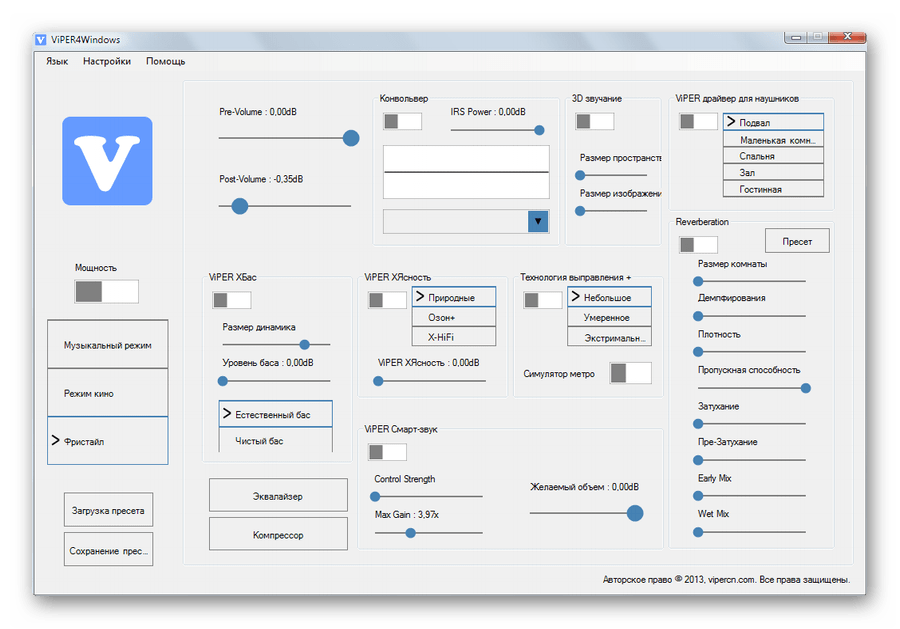
Способ 2: Стандартные средства
Встроенная системная оснастка для настройки аудио не обладает феноменальными возможностями, но именно она является основным инструментом. Далее разберем функции этого средства.
Получить доступ к настройкам можно из «Панели задач» или системного трея, если нужный нам значок «спрятался» туда. Все функции вызываются правым кликом мыши.
В этом списке находятся все устройства (в том числе и не подключенные, если на них имеются драйвера в системе), которые способны воспроизводить звук. В нашем случае это «Динамики» и «Наушники».
Выберем «Динамики» и нажмем «Свойства».
- Здесь, на вкладке «Общие», можно сменить название устройства и его значок, просмотреть информацию о контроллере, выяснить, к каким разъемам оно подключено (непосредственно на материнской плате или передней панели), а также отключить его (или включить, если отключено).
Примечание: если меняете настройки, не забудьте нажать кнопку «Применить», иначе они не вступят в силу.
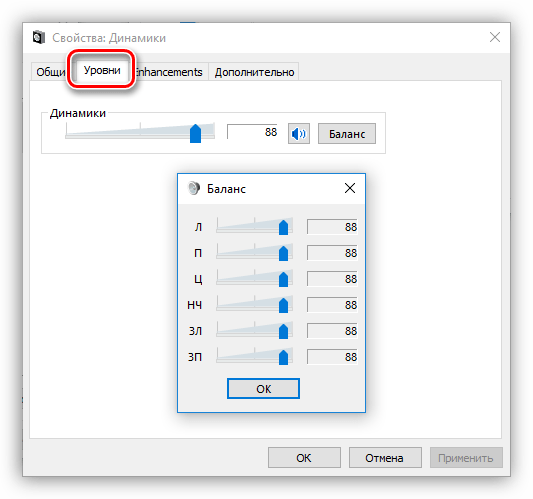
- «Управление басами» («Bass Boost») позволяет настраивать низкие частоты, а конкретно, усиливать их на определенное значение в заданном диапазоне частот. Кнопка «Просмотр» («Preview») включает функцию предварительного прослушивания результата.
- «Виртуальное объемное звучание» («Virtual Surround») включает соответствующий названию эффект.
- «Коррекция звучания» («Room Correction») позволяет сбалансировать громкость колонок, руководствуясь задержкой передачи сигнала от динамиков к микрофону. Последний в данном случае играет роль слушателя и, понятное дело, должен быть в наличии, и подключен к компьютеру.
- «Выравнивание громкости» («Loudness Equalization») уменьшает воспринимаемые перепады громкости, основываясь на особенностях человеческого слуха.
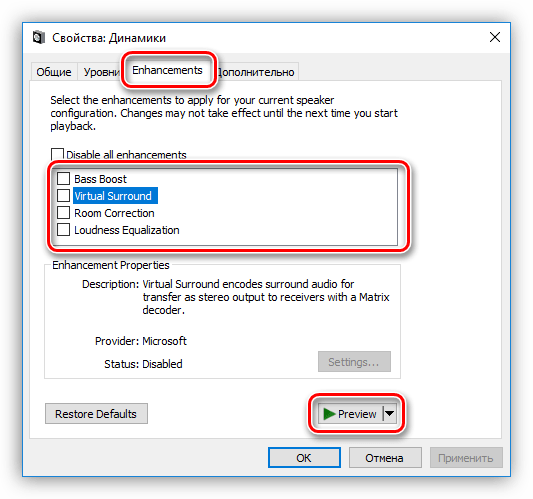
Обратите внимание, что включение любого из описанных выше эффектов может привести к временному отключению драйвера. В этом случае поможет перезагрузка устройства (физическое отключение и включение динамиков в разъемы на материнской плате) или операционной системы.
Частота дискретизации должна быть настроена для всех устройств одинаково, иначе некоторые приложения (например, Adobe Audition) могут отказаться распознавать и синхронизировать их, что выражается в отсутствии звука или возможности его записи.
Теперь нажмем кнопку «Настроить».
- Здесь настраивается конфигурация акустической системы. В первом окне можно выбрать количество каналов и расположение колонок. Работоспособность динамиков проверяется нажатием кнопки «Проверка» или кликом по одному из них. После завершения настройки следует нажать «Далее».
В следующем окне можно включить или отключить некоторые динамики и также проверить их работу кликом мыши.
Далее предоставляется выбор широкополосных динамиков, которые будут являться основными. Эта настройка важна, так как многие акустические системы имеют в своем составе колонки с разным динамическим диапазоном. Выяснить это можно, прочитав инструкцию к устройству.
На этом настройка конфигурации завершена.
Для наушников доступны только настройки, содержащиеся в блоке «Свойства» с некоторыми изменениями функций на вкладке «Дополнительные возможности».
Умолчания для устройств настраиваются следующим образом: на «Устройство по умолчанию» будет выводиться весь звук из приложений и ОС, а «Устройство связи по умолчанию» будет включаться только во время голосовых вызовов, например, в Скайпе (первое в этом случае будет временно отключено).
Переходим к устройствам записи. Нетрудно догадаться, что это «Микрофон» и, возможно, не один. Также это может быть просто «Устройство USB», если микрофон находится в веб-камере или подключен через USB звуковую карту.
- В свойствах микрофона находится та же информация, что и в случае с динамиками – название и значок, сведения о контроллере и разъеме, а также «выключатель».
На вкладке «Прослушать» можно включить параллельное воспроизведение голоса с микрофона на выбранном устройстве. Здесь же настраивается отключение функции при переключении питания на аккумулятор.
Вкладка «Уровни» содержит два ползунка – «Микрофон» и «Усиление микрофона». Эти параметры настраиваются индивидуально для каждого устройства, можно добавить только то, что чрезмерное усиление может привести к повышенному улавливанию посторонних шумов, от которых довольно сложно избавиться в программах для обработки звука.
На вкладке «Дополнительно» находятся все те же настройки – битность и частота дискретизации, монопольный режим.
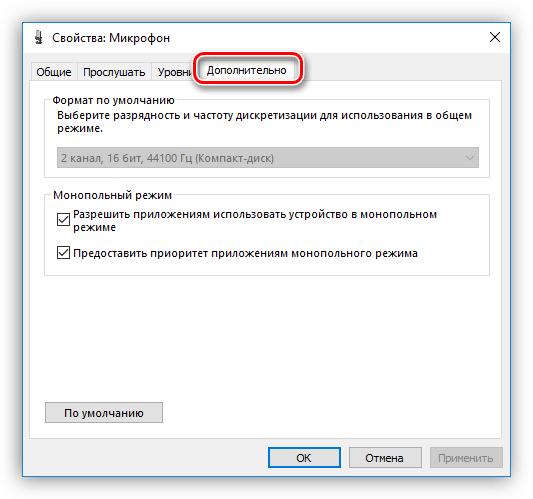
Если нажать на кнопку «Настроить», то мы увидим окно с надписью, гласящей, что «распознавание речи не предусмотрено для этого языка». К сожалению, на сегодняшний день средства Windows не могут работать с русской речью.
На звуковых схемах подробно останавливаться не будем, достаточно сказать, что для каждого события можно настроить свой системный сигнал. Сделать это можно, нажав на кнопку «Обзор» и выбрав на жестком диске файл формата WAV. В папке, которая открывается по умолчанию, имеется большой набор таких сэмплов. Кроме того, на просторах интернета можно найти, скачать и установить другую звуковую схему (в большинстве случаев в скачанном архиве будет инструкция по установке).
Раздел «Связь» содержит настройки уменьшения громкости или полного отключения постороннего звука при голосовом вызове.
Микшер громкости позволяет настраивать общий уровень сигнала и громкость в отдельных приложениях, для которых предусмотрена такая функция, например, браузер.
Средство устранения неполадок
Данная утилита поможет в автоматическом режиме исправить неверные настройки на выбранном устройстве или дать совет по устранению причин сбоя. В случае если проблема кроется именно в параметрах или неправильном подключении устройств, то такой подход может избавить от проблем со звуком.
Устранение проблем
Чуть выше мы говорили о стандартном средстве устранения неполадок. Если оно не помогло, то для устранения проблем необходимо выполнить ряд действий.
- Проверить уровни громкости – как общий, так и в приложениях (см. выше).
- Выяснить, включена ли служба аудио.
Поработать с драйверами.
Заключение
Информация, приведенная в данной статье, призвана помочь вам быть с настройками звука ПК или ноутбука «на ты». После досконального изучения всех возможностей софта и стандартных средств системы, можно понять, что ничего сложного в этом нет. Кроме того, эти знания позволят избежать многих проблем в будущем и сэкономить массу времени и сил на их устранении.
Помимо этой статьи, на сайте еще 12271 инструкций.
Добавьте сайт Lumpics.ru в закладки (CTRL+D) и мы точно еще пригодимся вам.
Отблагодарите автора, поделитесь статьей в социальных сетях.
Источник
Настройка звука музыки в машине: различаем полутона без камертона
Настройка звука в машине – процесс сложный. Быстро добиться идеального качества звучания может только опытный специалист по акустике. Однако, при желании и достаточном количестве времени, справится и новичок. Корректная настройка подразумевает такой баланс, при котором определить место расположения динамиков невозможно. Звук полностью заполняет машину, рождаясь, словно, из воздуха.
Если говорить просто, настройка музыки в автомобиле подразумевает равномерное звучание передней и задней акустики. Если динамики имеются и по сторонам машины, они также должны участвовать в финальном балансе. Настройщик регулирует опции эквалайзера, добиваясь идеальной коррекции фильтрами и дополнительными параметрами. При этом, настройка звука зависит от того, стоит ли в автомобиле сабвуфер.
Сабвуфер или, просто, саб – это акустическая система, задача которой — преобразование низкочастотных звуковых волн. Саб придает им достаточный объем и специфический резонанс. Те самые «туц-туц-туц» из окон пролетающих тачек, от которых взвывает сигнализация и дребезжат стекла, как раз, формируют сабвуферы. С их помощью тяжелые басы и мощные спецэффекты проявляются во всей красе. Правда, и от особо ретивых соседей можно быстро получить ответ на вопрос: «Можно ли громко слушать музыку в авто» в особо красочных выражениях и не только. Но речь не об этом.
С сабом настройка музыки в машине подразумевает дополнительные действия по его установке. Без сабвуфера – задача немного упрощается. Также, возможна настройка звука в авто с помощью смартфона. Предлагаем разобрать все три варианта!
Настройка звука в машине без саба
Настройка музыки в автомобиле без саба – это регулировка штатной акустической системы, играющей от автомагнитолы. То есть, без отдельных усилителей и прочих агрегатов, превращающих салон машины в концертный зал.
Объяснять будем максимально просто, поскольку, если углубляться в дебри, придется раскрывать каждый термин, а на это и книги не хватит. Статья предназначена для новичков, именно их мы и хотим научить выполнять базовую настройку музыки в авто.
Итак, начнем разбирать, как правильно настроить музыку в машине. Для этого понадобится сделать настройку эквалайзера, фильтров высоких и низких частот и тонкомпенсации.
Чтобы понять, как правильно настроить звук на магнитоле, подготовьте тестовые треки. Те песни, которые намерены слушать, причем, желательно взять что-нибудь из рока (музыку с богатым акустическим наполнением):
- Включите автомагнитолу и запустите воспроизведение с флешки к примеру, причем, следует сделать музыку как можно громче;
- Вы должны определить акустический предел системы, который проявится, когда звук начнет «хрипеть». Прекращайте выкручивать регулятор громкости, наоборот, поверните его немного назад. Готово, вы нашли нужную точку;
- Далее – черед верхов и низов. С первыми проще – с ними сложно переборщить. Вторые постарайтесь выставить по максимуму, но до момента, когда динамики начнут «разрываться». Теперь немного отмотайте назад, совсем чуть-чуть. Готово.
- Теперь найдите в меню аудиосистемы регулировку фронтальной и тыловой акустики. Они называются, соответственно, Fader и Balance. Центральная точка звуковой сцены в машине должна определяться по положению водителя. Если значения фадера и баланса стоят на нулях, звук будет «плавающим», как птица, которая метается по салону в поисках выхода. Напомним, идеальная настройка – это когда звук повсюду равномерный, ровный, без колебаний. Самая правильная настройка эквалайзера на чистый звук на магнитоле в машине подразумевает главенствующее положение фронтальной акустики, тыловая же – выполняет роль подзвучки. Выставляйте Fader на +15%, как минимум. Подрегулируйте, чтобы «тыл» не забивал «фронт».
- Не забудьте отрегулировать также звук с левой и правой сторон. Имейте ввиду, сторона, к которой ближе сидит водитель, для него всегда звучит громче. Поэтому звук с противоположной нужно слегка увеличить, чтобы добиться равновесия. Данная настройка выполняется параметрами Balance, примерное значение для дальнего канала звука — +15%.
Готово. С кресла водителя прислушайтесь к музыке, постарайтесь определить, откуда она идет. Должно складываться ощущение, что весь звук сконцентрирован в районе лобового стекла, при этом, он выходит не из динамиков. А сидящие сзади, вообще, не должны ощущать какого-либо перевеса.
Настройка звука с сабом
Продолжим изучать, как правильно настроить звук в машине, далее на очереди инструкция для акустических систем с сабом.
По сути, тут все также, но добавляется дополнительная настройка фильтров частот и уровня мощности на самом сабвуфере. Первым делом, вы должны согласовать сигналы автомагнитолы и усилителя, чтобы они слаженно работали в тандеме.
- Уберите мощность саба на минимум – режим Level;
- Теперь садитесь на переднее сиденье машины, включайте магнитолу с тестовым треком. Добавьте громкость до «хрипов», и отмотайте на 2 пункта назад;
- Теперь лезьте в багажник (чаще всего сабы устанавливают туда), и начните выкручивать регулятор мощности вверх, до искажений. Из этой точки вернитесь на пару позиций назад;
- Готово, вы нашли баланс между штатником и усилителем. Далее, нужно отрегулировать фильтры верхних и нижних частот на усилителе – опции High Pass и Low Pass. Верха установите в пределах 80-100 Гц. Низы – 60-80 Гц;
- Готово, далее возвращайтесь в салон машины и займитесь регулировкой направленности звучания и созданием правильной звуковой сцены. Об этом очень подробно написано в предыдущем разделе.
Настройка звука в машине с сабом не заканчивается на этапе выкручивания кнопок и ручек. Система должна «спеться» и «разыграться», а на этот процесс может уйти до 2 месяцев. Весь этот период прислушивайтесь к своей акустике, и, при необходимости, выполняйте подстройку.
Настройка звука в машине через телефон
Настройку эквалайзера для идеального звука в машине можно выполнить через смартфон. Достаточно скачать специальное приложение, которое умеет анализировать звуковой поток. Также, утилита позволит и управлять воспроизведением.
Программ для настройки звука в автомобиле много, но хороших среди них – единицы. Они умеют корректировать звуковые параметры, тестировать сабвуферы, динамики, включают расширенный эквалайзер, дополняют звук различными эффектами: стерео, усиление баса, виртуализатор, визуализатор и т.д.
Вот перечень лучших приложений для настройки музыки в авто, согласно рейтинга Play Market:
- Эквалайзер – усилитель басов и усилитель громкости (4,6 баллов);
- Эквалайзер & Bass Booster (4,4 балла);
- Громкий усилитель звука для динамиков (4,4 балла).
Общий принцип действий всех утилит един:
- Скачиваете приложение на смартфон;
- Подключаете последний к автомагнитоле в машине через Wi-Fi, Bluetooh или USB-шнур;
- Включаете тестовый трек;
- Запускаете утилиту по настройке звука;
- Изучаете все доступные опции.
Отдельные утилиты имеют свои плюшки, вроде фильтров на музыку (квартира, танцы, классика, фолк, нормальный и т.д.), виртуализатора и других параметров. Советуем протестировать разные варианты и найти свой самый-самый.
С помощью таких утилит вы сможете настроить в машине модулятор, чтобы слушать музыку с телефона, как по радио. Это такое устройство, которое преобразовывает цифровой сигнал в радиоволновой. Как правило подобные FM-адаптеры приобретают для стареньких магнитол, у которых нет ни Bluetooth модуля, ни USB-порта. Соответственно, эквалайзер у такой аудиосистемы тоже скудный. Зато подключив модулятор, сможете выполнить качественную настройку, буквально, в два клика.
Наша статья подходит к завершению.
Давайте подведем итоги. Автомобильная акустика не имеет ничего общего с домашней. Тут нет, как таковых колонок, а динамики установлены по принципу «где нашлось место». Роль акустического оформления играют детали конструкции машины. Однако, это не значит, что здесь нельзя создать идеальную аудиосистему. Если выполнить корректную настройку эквалайзера и других параметров в машине для лучшего звука, руководствуясь, хотя бы инструкциями из нашей статьи, поверьте, разница ощутится. Даже если вы не меломан с идеальным слухом.
И все же, если желаете добиться звуковой сцены, действительно, высокого класса, приготовьтесь к немалым вложениям. Тут недостаточно просто купить усилители с сабом и правильно выполнить настройку. Придется потратиться на эффективную вибро и шумоизоляцию, заменить штатные динамики, выполнить апгрейд головной аудиосистемы (штатной) или же заменить ее полностью. Как видите, задача не из легких, и, уж точно, не из дешевых. Даже самый приблизительный подсчет на глаз выбивается за пределы трехсот тысяч рэ.
Но ведь не всем в машине нужна именно профессиональная аппаратура, не так ли? Для начала, разберитесь, как выполнять настройку музыки в автомобиле, с сабом или без, на основе имеющихся штатных средств. Покатайтесь так, научитесь чувствовать звук, а дальше – время покажет! И помните, все хорошо, что в меру. Наша статья уж точно не для последователей долбокасты «Территория децибела» или «Dolbit normal’no». Надеемся, никого не обидели. Всем пока!
Источник